บทความนี้จะแนะนำ ปิดไมค์ Facebook ซึ่งเป็นการปิดการเข้าถึงไมโครโฟนจาก Facebook เพื่อป้องกันการแอบฟัง หรือการดักฟังจากเฟสบุ๊คเมื่อไม่อยากให้เฟสมาเดาใจเราถูก ฟีเจอร์ที่แอบซ่อนนี้ได้เปิดการทำงานอัตโนมัติ แต่เราก็สามารถปิดเองได้
“สงสัยไหมว่าทำไม โฆษณาเฟสบุ๊คถึงรู้ใจเราจังเลย ก็เพราะ Facebook แอบฟังเสียงของเราไงล่ะ”
แนะนำ 2 วิธี ปิดไมค์ Facebook เพื่อป้องกันการดักฟัง
ตอนนี้เราได้รู้แล้วว่าทำไมระบบเฟสบุ๊คถึงรู้ใจเราเหลือเกิน อยากได้อะไร อยากหาอะไร ก็จะปรากฏโฆษณาสิ่งที่เราคิด เพราะระบบเฟสจดจำการใช้งานมือถือ และการดักฟังเสียงจากไมค์เฟส ดังนั้นเราต้อง ปิดไมค์เฟสบุ๊ค และไมค์ Messenger ดังนี้
1. ปิดไมโครโฟน Facebook มือถือไอโฟน
การจะปิดไมค์เฟสบุ๊ค บนระบบปฏิบัติการ iOS ต้องทำผ่านการตั้งค่าของเครื่องมือถือ
- ขั้นแรกเข้าที่การตั้งค่า Setting
- เลื่อนหน้าจอลงด้านล้างหา กดเปิดแอพเฟสบุ๊ค

- แตะปิดไมโครโฟน (Microphone)
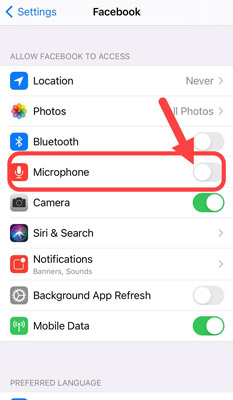
*ถ้าปิดไมโครโฟนในแอพเฟสบุ๊คแล้ว จะไม่สามารถใช้งานฟีเจอร์ Live ได้ หากปิดไมโครโฟน
2. ปิดแอพ Messenger บนมือถือไอโฟน บนระบบปฏิบัติการ iOS
แอพ Messenger ก็แอบฟังเราคุยกันน่ะ
- ปิดไมโครโฟนของ Facebook Messenger
- เข้าไปที่การตั้งค่า Setting
- เลื่อนหน้าจอลงด้านล้างหา กดเปิดแอพ Messenger

- แตะปิดไมโครโฟน (Microphone)
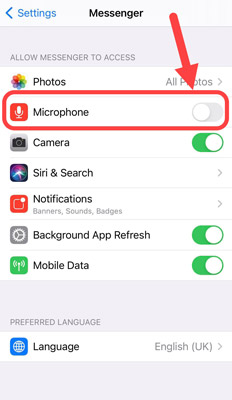
*ถ้าปิดไมโครโฟนใน Messenger แล้วเราจะไม่สามารถโทรศัพท์ call ด้วยแอพนี้ได้
วิธีปิดไมค์ Facebook ระบบ Android
- การตั้งค่า (Settings) > แอพ (App) > เลือกแอพ Facebook > การอนุญาต (permissions) > แตะปิด Microphone
- การตั้งค่า (Settings) > แอพ (App) > เลือกแอพ Messenger > การอนุญาต (permissions) > แตะปิด Microphone
บทความแนะนำ








